WordPress에서 404 페이지를 쉽게 추적하고 리디렉션하는 방법
게시 됨: 2023-08-23WordPress 웹사이트에서 404 오류 페이지를 찾아 리디렉션하는 쉬운 방법을 찾고 계십니까?
404 오류는 사용자가 더 이상 존재하지 않는 웹사이트 페이지에 접근하려고 할 때 발생합니다. 이러한 오류는 나쁜 사용자 경험을 만들어 검색 엔진 순위가 떨어지고 전자상거래 매출이 낮아질 수 있습니다.
이 기사에서는 WordPress에서 404 페이지를 쉽게 추적하고 리디렉션하는 방법을 보여줍니다.
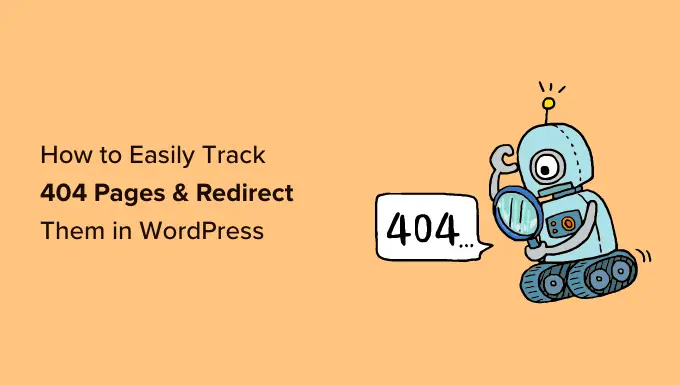
404 오류란 무엇입니까?
404 오류는 서버가 방문하려는 웹 페이지에 연결할 수 없음을 나타내는 HTTP 상태 코드입니다.
즉, 존재하지 않는 웹페이지의 URL을 입력하면 '404 페이지를 찾을 수 없음' 오류가 표시됩니다.
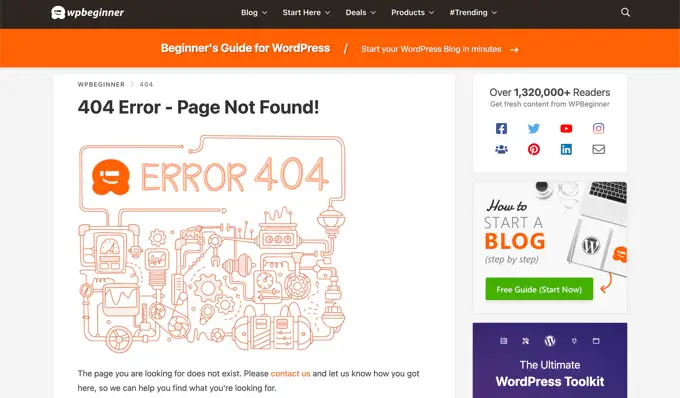
이제 404 오류가 발생하는 데는 여러 가지 이유가 있습니다. 방문자가 URL을 잘못 입력했거나, 해당 페이지가 웹사이트에서 삭제되었거나, 도메인 이름이 더 이상 존재하지 않기 때문일 수 있습니다.
404 오류의 또 다른 원인은 페이지가 다른 URL로 이동했지만 제대로 리디렉션되지 않아 링크가 깨졌을 때입니다.
마지막으로 때로는 서버 오작동으로 인해 WordPress 웹 사이트에서 404 오류가 발생할 수도 있습니다.
WordPress에서 404 페이지를 추적하고 리디렉션하는 이유는 무엇입니까?
이제 404 오류의 다양한 원인을 알았으므로 웹사이트 소유자가 404 오류를 추적하고 수정하는 것이 왜 매우 중요한지 살펴보겠습니다.
404 오류는 사이트 사용자 경험에 좋지 않습니다. 사용자가 원하는 페이지를 찾을 수 없다면 귀하의 사이트를 떠나 경쟁업체로 이동할 가능성이 높습니다.
이는 잠재 고객을 잃고 방문자를 구독자로 전환할 기회를 놓치게 된다는 것을 의미합니다.
그 외에도 404 오류는 WordPress SEO 순위에 부정적인 영향을 미칩니다. 검색 엔진 순위 알고리즘은 링크가 끊어진 웹사이트에 불이익을 주는 경우가 많습니다.
말할 것도 없이, 이러한 손상된 페이지로 인해 귀하의 웹사이트에 대한 귀중한 백링크가 손실되어 도메인 권한이 낮아지고 Google 키워드 순위가 크게 하락하게 됩니다.
그렇다면 WordPress에서 404 페이지를 쉽게 추적하고 리디렉션하는 방법을 살펴보겠습니다. 두 가지 방법을 다룰 예정이므로 아래 링크를 클릭하여 원하는 방법으로 바로 이동하세요.
비디오 튜토리얼
서면 지침을 선호한다면 계속 읽으십시오.
방법 1: AIOSEO를 사용하여 404 페이지 추적 및 리디렉션(권장)
WordPress 웹사이트에서 404페이지를 추적하고 수정하는 가장 쉬운 방법은 AIOSEO라고도 알려진 WordPress용 올인원 SEO 플러그인을 사용하는 것입니다. 3백만 명 이상의 전문가가 사용하는 최고의 SEO WordPress 플러그인입니다.
AIOSEO를 사용하면 깨진 링크가 있는 페이지를 쉽게 찾고 강력한 리디렉션 관리자를 사용하여 몇 번의 클릭만으로 문제를 해결할 수 있습니다.
AIOSEO의 가장 좋은 점은 더 빠른 301 리디렉션을 설정하여 검색 엔진 순위를 높이는 데 도움이 된다는 것입니다.
이 튜토리얼에서는 강력한 Redirection Manager 애드온이 포함된 AIOSEO Pro 버전을 사용합니다. AIOSEO 무료 버전이 있지만 404 모니터링이나 리디렉션 관리자는 포함되어 있지 않습니다.
먼저 AIOSEO Pro 플러그인을 설치하고 활성화해야 합니다. 자세한 내용은 WordPress 플러그인 설치 방법에 대한 단계별 가이드를 참조하세요.
AIOSEO에서 리디렉션 활성화 및 404 오류 로그 활성화
플러그인이 활성화되면 올인원 SEO » 리디렉션 으로 이동하여 '리디렉션 활성화' 버튼을 클릭할 수 있습니다.
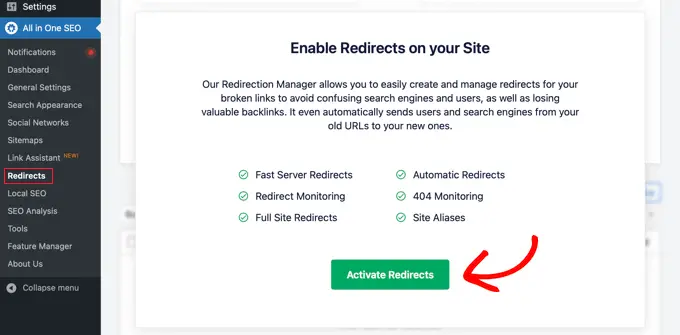
그런 다음 리디렉션 아래의 '설정' 탭을 방문하여 404 로그를 유지하고 링크가 끊어진 페이지를 추적하도록 플러그인을 구성해야 합니다.
'로그' 섹션까지 아래로 스크롤하여 '404 로그' 옵션이 활성화되어 있는지 확인하세요. 그런 다음 드롭다운 메뉴를 사용하여 404 로그를 기록할 기간을 선택합니다. 최적의 서버 성능을 위해서는 한 달을 넘지 않는 것이 좋습니다.
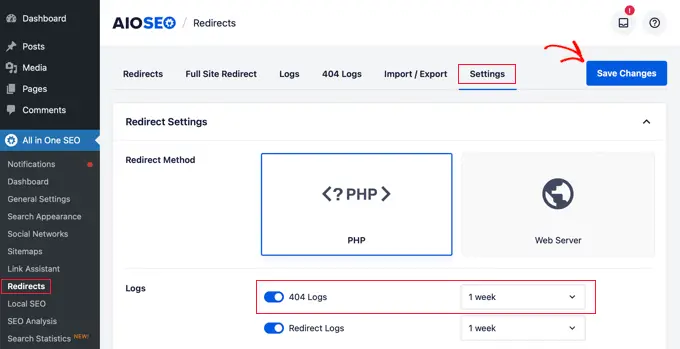
완료한 후 '변경 사항 저장' 버튼을 클릭하세요.
이제 AIOSEO의 리디렉션 섹션에 '404 로그' 탭이 표시됩니다. 404 로그를 처음 활성화하면 설정을 활성화한 후에만 404 페이지 모니터링이 시작되므로 이 페이지에는 데이터가 없습니다.
시간이 지나면 404 오류가 있는 모든 URL 목록이 표시됩니다. '조회수' 열에서는 누군가가 해당 링크를 방문하려고 시도한 횟수를 확인할 수 있고, '마지막 액세스' 열에서는 해당 링크를 마지막으로 방문한 날짜를 확인할 수 있습니다.
깨진 링크가 있는 페이지를 식별한 후에는 '리디렉션 추가' 버튼을 클릭하여 간단히 리디렉션할 수 있습니다. URL을 웹사이트의 관련 페이지로 리디렉션해야 합니다.
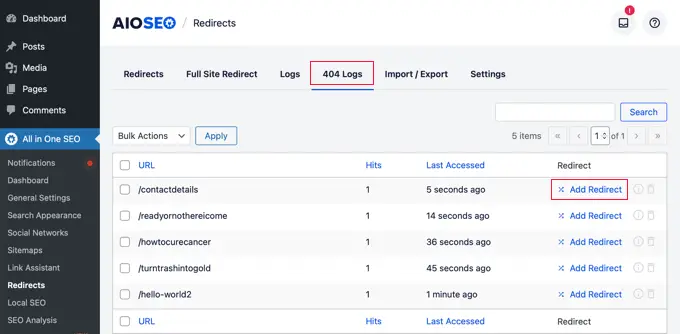
버튼을 클릭하면 대상 URL을 입력하고 드롭다운 메뉴에서 리디렉션 유형을 선택하는 옵션이 표시됩니다.
예를 들어, '301 영구적으로 이동됨' 옵션을 선택하여 페이지를 영구적으로 이동할 수 있습니다.
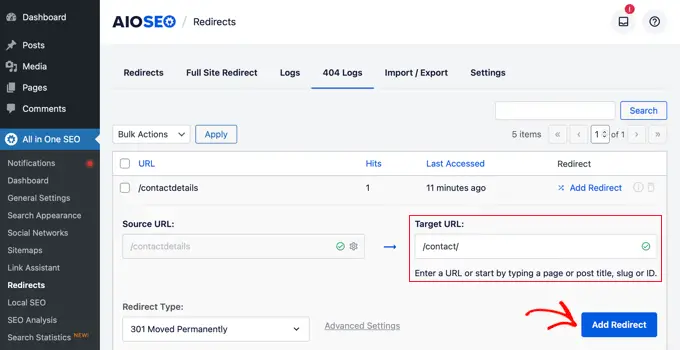
그런 다음 '리디렉션 추가' 버튼을 클릭하면 끊어진 링크가 자동으로 새 대상 URL로 리디렉션됩니다.
AIOSEO에서 404 오류 로그 지우기
시간이 지남에 따라 로그 파일의 크기가 커지고 많은 디스크 공간을 차지할 수 있습니다. WordPress 호스팅 디스크 공간이 부족하면 오류가 발생할 수 있습니다. 이 문제가 발생하지 않도록 하려면 404 오류 로그를 삭제하고 지우는 것이 가장 좋습니다.
AIOSEO를 사용하면 휴지통 아이콘을 클릭하여 로그에서 개별 404 오류를 쉽게 삭제할 수 있습니다.
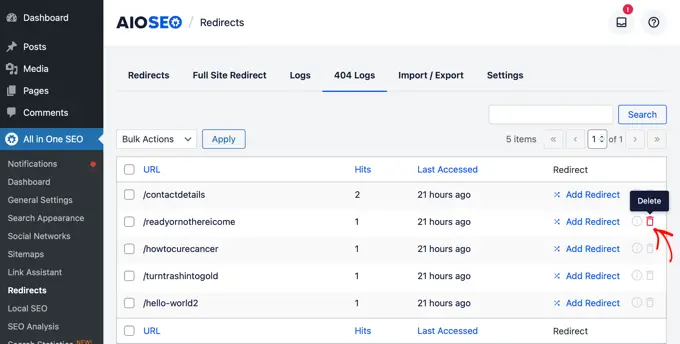
올인원 SEO » 도구 로 이동한 다음 '데이터베이스 도구' 탭을 클릭하여 404 로그를 대량 삭제할 수도 있습니다.

이제 '로그' 섹션까지 아래로 스크롤한 후 '404 로그 지우기' 버튼을 클릭하세요.
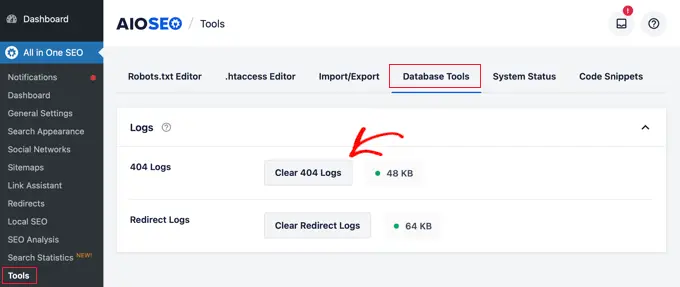
AIOSEO의 영구링크 모니터링
404 오류 추적 외에도 AIOSEO Redirect Manager에는 영구 링크 모니터링도 함께 제공됩니다. 즉, 사이트에서 페이지를 삭제하거나 블로그 게시물의 URL을 변경하면 AIOSEO가 자동으로 리디렉션을 설정하라는 알림을 보냅니다.
어떤 경우에는 AIOSEO가 아무런 노력 없이도 적절한 301 리디렉션을 설정할 수도 있습니다.
보너스 팁: AIOSEO를 사용하여 WordPress에서 더 빠른 301 리디렉션 설정
또한 AIOSEO를 사용하면 '설정' 탭으로 이동하여 '웹 서버' 리디렉션 방법을 선택하여 더 빠른 리디렉션을 설정할 수 있습니다.

이를 통해 기본 WordPress/PHP 리디렉션 방법과 비교할 때 속도가 크게 향상됩니다.
방법 2: 리디렉션 플러그인을 사용하여 404 페이지 추적 및 리디렉션
404 오류를 추적하고 리디렉션하는 다음 방법은 WordPress용 무료 리디렉션 플러그인을 사용하는 것입니다. 이것은 고급 플러그인이므로 일부 초보자는 사용하기가 더 어려울 수 있습니다.
먼저 플러그인을 설치하고 활성화해야 합니다. 자세한 내용은 WordPress 플러그인 설치 방법에 대한 단계별 가이드를 참조하세요.
활성화 후 도구 » 리디렉션으로 이동한 다음 아래로 스크롤하여 '설정 시작' 버튼을 클릭하여 리디렉션을 설정하세요.
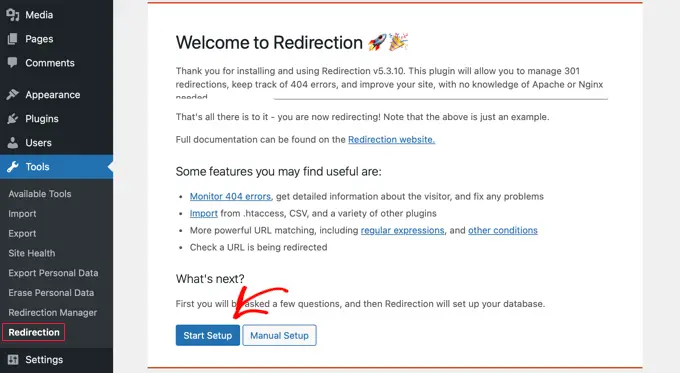
그 후, 플러그인은 WordPress의 영구 링크 변경 사항을 모니터링하고 리디렉션 및 404 오류 로그를 유지할 것인지 묻습니다.
해당 옵션의 확인란을 선택하고 '설정 계속' 버튼을 클릭하세요.
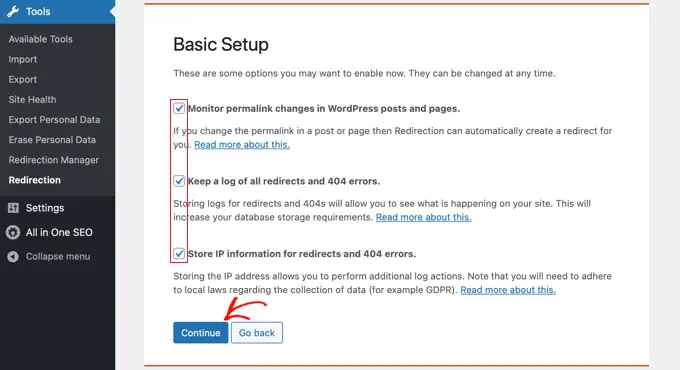
이제 플러그인이 REST API 상태를 테스트합니다.
상태 결과가 'Good'으로 나타나면 'Finish Setup' 버튼을 클릭하시면 됩니다.
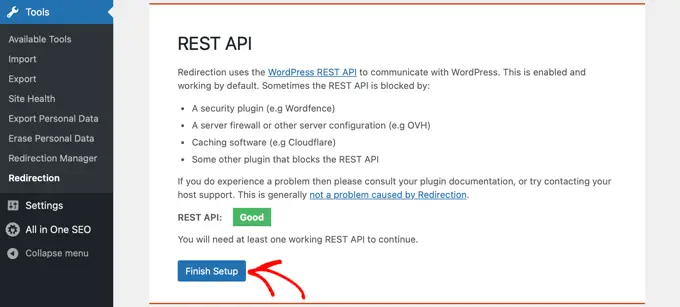
그 후 플러그인이 리디렉션을 설정합니다. 이 작업은 몇 초 정도 걸리며 완료되면 '계속' 버튼을 클릭한 다음 '시작할 준비가 되었습니다!'를 클릭해야 합니다. 단추.
이제 404 페이지 리디렉션을 시작할 수 있습니다.
'소스 URL' 열에 리디렉션하려는 페이지의 URL을 입력하기만 하면 됩니다.
그런 다음 '쿼리 매개변수' 드롭다운 메뉴에서 검색어 매개변수와 정확히 일치할지, 무시할지, 아니면 대상 URL로 전달할지 선택하세요.
이제 404 페이지가 리디렉션될 대상 URL을 입력하고 그룹 옵션을 '리디렉션'으로 유지한 다음 '리디렉션 추가' 버튼을 클릭해야 합니다.
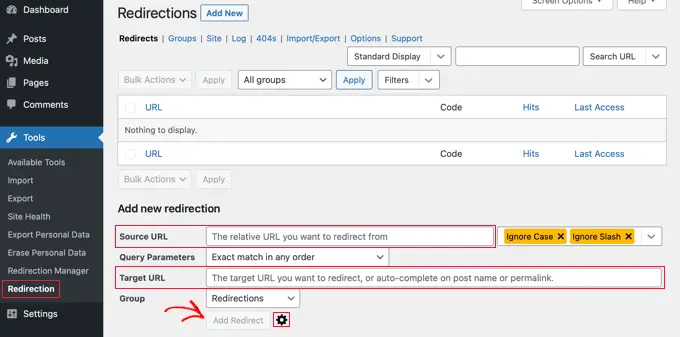
리디렉션 설정에 더 많은 옵션을 원할 경우 '리디렉션 추가' 버튼 옆에 있는 기어 아이콘을 클릭하세요.
'소스 URL' 필드에 404를 표시하는 이전 URL을 추가하고 이전과 같이 쿼리 매개변수를 선택한 다음 이 리디렉션의 목적을 설명하는 제목을 추가하는 것으로 시작할 수 있습니다.
그런 다음 드롭다운에서 '일치' 옵션을 선택하세요. URL만, URL 및 리퍼러, URL 및 사용자 에이전트, URL 및 로그인 상태를 포함한 여러 옵션이 표시됩니다.
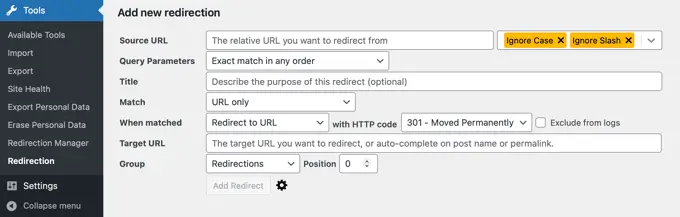
대부분의 경우 'URL 및 리퍼러' 설정을 사용하려고 합니다. 특정 페이지에 대해 여러 개의 404 요청이 표시되면 해당 사용자는 모두 동일하게 잘못된 웹 주소를 입력한 것이 아니라 잘못된 URL에 대한 동일한 링크를 클릭했을 가능성이 높기 때문입니다.
이제 다른 사람이 손상된 URL을 클릭할 때마다 자동으로 새 위치로 리디렉션됩니다.
다음으로 작업이 'URL로 리디렉션'인지 확인하세요. 다른 옵션은 복잡하며 고급 기술 지식이 필요합니다.
리디렉션 유형의 경우 HTTP 코드 드롭다운에서 옵션을 선택해야 합니다. 영구 리디렉션의 경우 '301 – 영구 이동됨'이어야 합니다.
마지막으로 'Matched Target' 입력란에 타겟 URL을 입력하세요. 이 정보를 입력한 후 '리디렉션 추가' 버튼을 누르십시오.
새 URL로 이동하여 리디렉션이 제대로 작동하는지 테스트하고 확인할 수 있습니다.
플러그인에는 404 오류 로그를 추적하는 옵션도 있습니다. 상단의 '404s' 탭을 클릭하기만 하면 플러그인을 설치한 이후 귀하의 사이트에서 발생한 최근 404 오류가 플러그인에 표시됩니다.
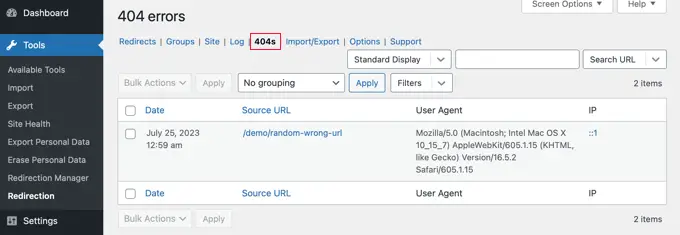
참고: 리디렉션 플러그인을 방금 활성화한 경우 404 로그 페이지가 비어 있게 됩니다. 플러그인이 활성화된 후에만 404 오류 로그를 유지하기 시작합니다.
보너스: SeedProd를 사용하여 맞춤형 404 페이지 디자인
리디렉션을 설정하면 방문자가 WordPress 웹사이트에서 많은 404 오류 페이지를 접하지 않아야 합니다. 그러나 404 페이지에 도달하는 경우 사용자에게 도움이 되는 맞춤 디자인을 갖는 것이 좋습니다.
사용자 정의 브랜딩을 포함하면 404 페이지의 평판이 더욱 좋아질 수 있습니다. 문의 양식을 추가하면 사용자가 입력한 주소로 인해 404 오류가 발생했음을 알려줄 수 있습니다. 방문자가 귀하의 웹사이트에 머물고 싶은 유혹을 느낄 수 있도록 인기 게시물이나 제품에 대한 링크를 포함할 수도 있습니다.
다행히 SeedProd를 사용하면 사용자 정의 404 페이지를 쉽게 디자인할 수 있습니다. 최고의 WordPress 랜딩 페이지 빌더이며 404페이지에 대한 사용자 정의 가능한 템플릿이 많이 제공됩니다.
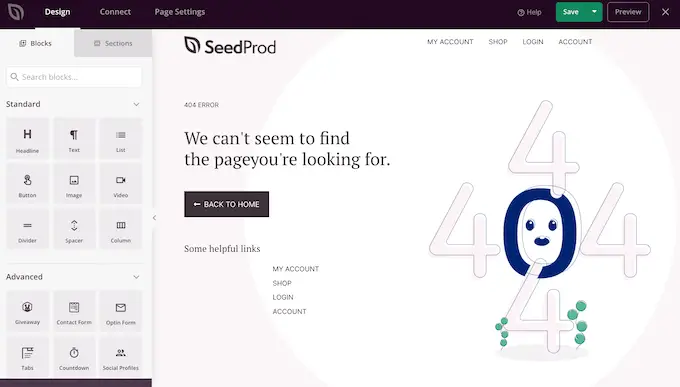
WordPress에서 404 페이지 템플릿을 개선하는 방법에 대한 전체 가이드에서 자세히 알아볼 수 있습니다.
이 기사가 WordPress에서 404 페이지를 추적하고 리디렉션하는 방법을 배우는 데 도움이 되었기를 바랍니다. 또한 블로그 트래픽을 쉽게 늘리는 방법에 대한 가이드를 보거나 웹사이트 디자인에 영감을 줄 수 있는 최고의 404 오류 페이지 예에 대한 전문가의 선택을 참조할 수도 있습니다.
이 기사가 마음에 드셨다면 WordPress 비디오 튜토리얼을 볼 수 있는 YouTube 채널을 구독해 주세요. 트위터와 페이스북에서도 우리를 찾을 수 있습니다.
